3DMax如何添加摄像机教程
设·集合小编 发布时间:2023-02-25 00:27:21 1589次最后更新:2024-03-08 10:48:27
导语概要



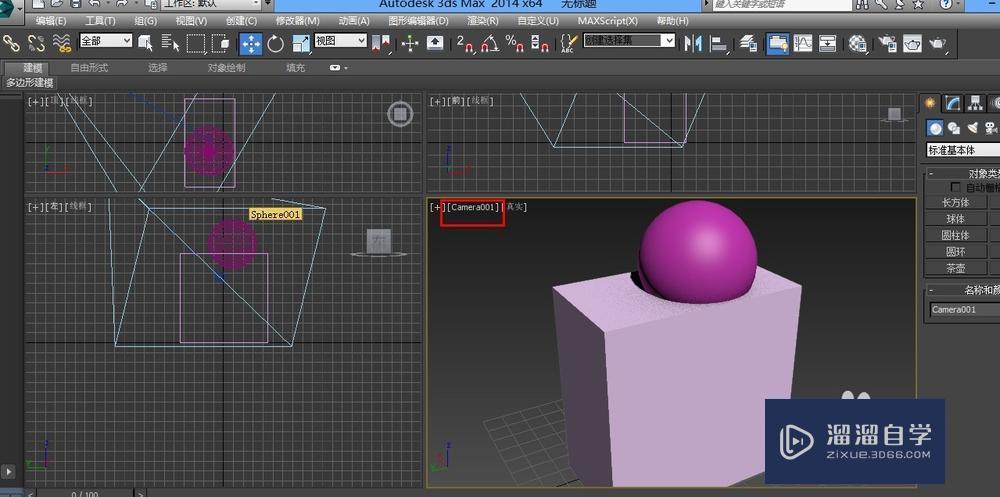
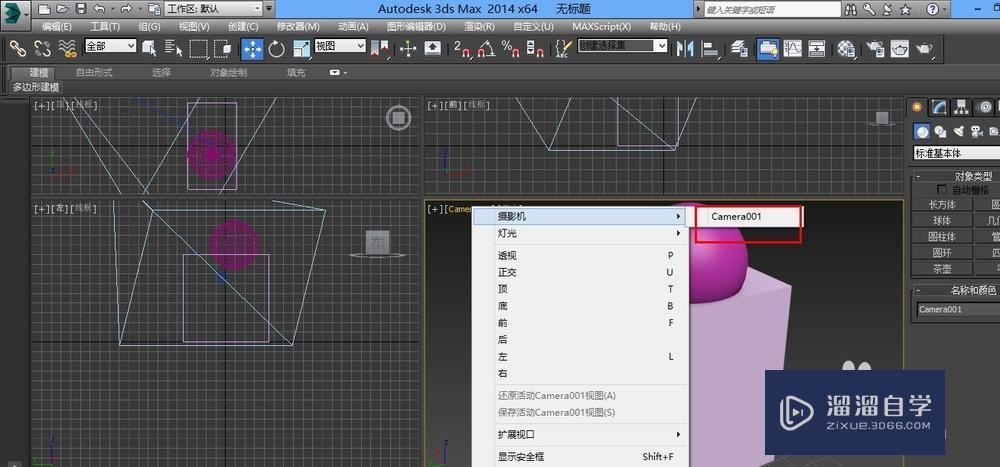

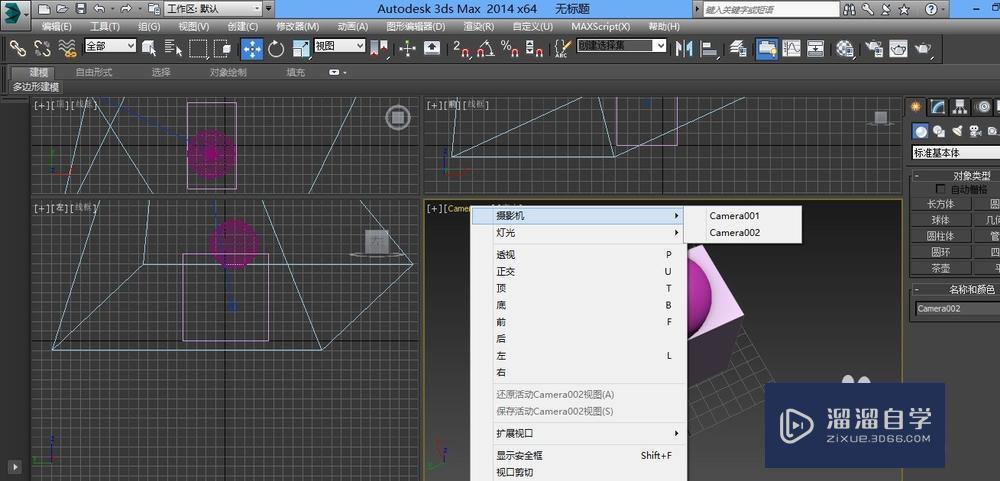
第1步打开安装好的3dmax软件,我用的是2014版本的第2步用标准基本体画上几个两个几何体第3步移动一下位置,将球体移动到长方体的上方第4步选择一个角度,选好之后按ctrl c添加摄像机第5步可以看到在摄像机的位置就添加了一个摄像机,如果需要这个角度,只要选择摄像机1就可以了第6步在选择一个角度,再次添加一个摄像机第7步可以看到,摄像机里面已经有了两个摄像机了,需要哪个角度的时候就调出哪一个摄像机,渲染成图就可以了
3DMax如何添加摄像机:首先打开我们的3dmax软件。我这里使用的版本是2012版本。(主要是相对稳定一点)我们先选择创建———长方体。在我们的图纸上创建一个长方体。以便我们观查。然后,在创建菜单选择第三个摄像机选项。可以看到有自由和目标两种摄像机可选择。我们选择目标,然后在图纸上点一下拖拉。就可以看到一个摄像机出来了。我们可以选择框线,摄像机和镜头来分别改变他们的位子。也可以按住ctrl同时改变。希望能帮助到有需要的人。
工具/软件
电脑型号:联想(Lenovo)天逸510S; 系统版本:联想(Lenovo)天逸510S; 软件版本:3DMax2014
方法/步骤
第1步
打开安装好的 3dmax软件,我用的是2014版本的
第2步
用标准基本体画上几个两个几何体
第3步
移动一下位置,将球体移动到长方体的上方
第4步
选择一个角度,选好之后按ctrl c添加摄像机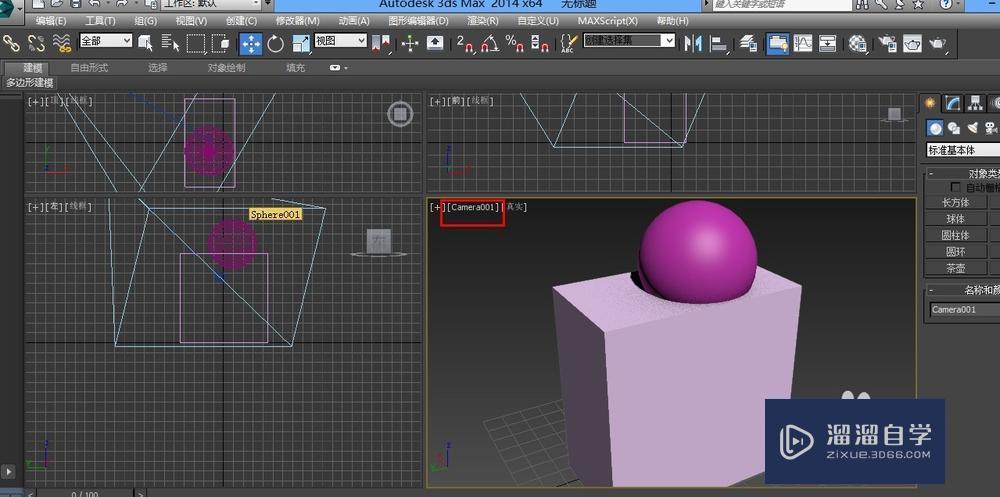
第5步
可以看到在摄像机的位置就添加了一个摄像机,如果需要这个角度,只要选择摄像机1就可以了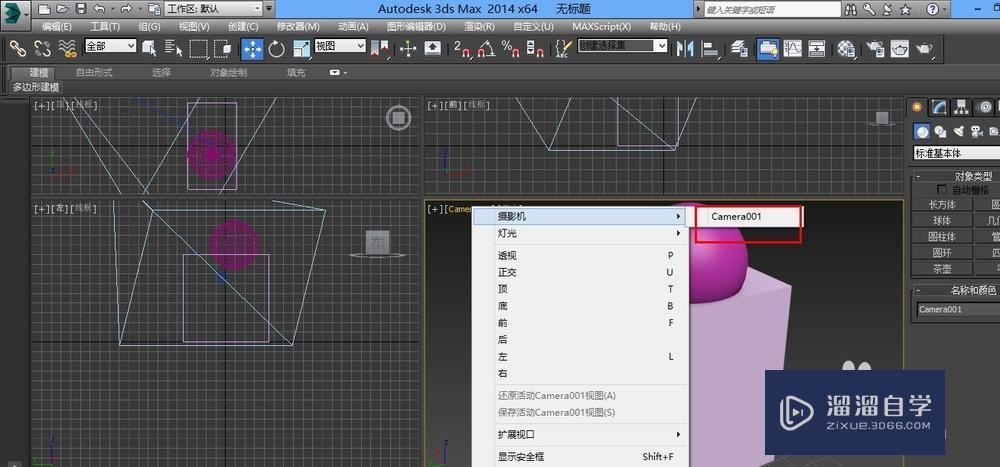
第6步
在选择一个角度,再次添加一个摄像机
第7步
可以看到,摄像机里面已经有了两个摄像机了,需要哪个角度的时候就调出哪一个摄像机,渲染成图就可以了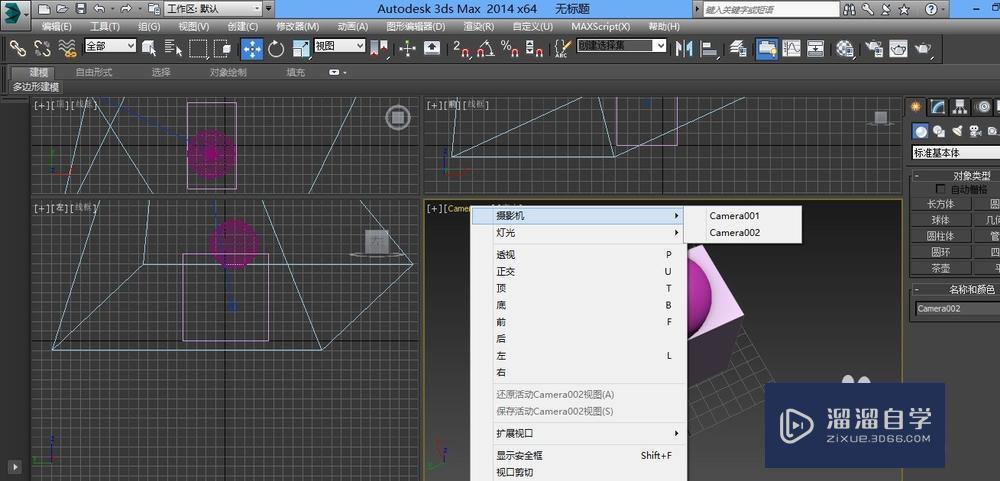
- 上一篇:3DMax添加文字教程
- 下一篇:3DMax添加环境背景贴图教程
相关文章
- 3DMax怎么使用挤出功能?
- PS怎么导入3Dlut调色预设文件?
- 3DMax9调整摄像机教程
- 3DMax摄像机视口的渲染教程
- 3DMax摄像机视角调整教程
- 3DMax摄像机的操作教程
- 3DMax怎么创建摄像机?
- 3DMax如何添加摄像机?
- 3DMax2010如何创建摄像机?
- 3DMax摄像机近距、远距如何显示出来?
- 3DMax怎么隐藏摄像机?
- 3DMax中的摄像机怎么用?
- 3DMax的摄像机怎么退出视角?
- 3DMax中如何把隐藏的摄像机显示出来?
- 3DMax2012中如何把隐藏的摄像机显示出来?
- 3DMax如何设置物理摄像机的传感器?
- 3DMax的物理摄像机宽度怎么才能配置为36毫米?
- 3Ds Max摄像机景深的使用方法
- 3Ds Max摄像机的环境范围怎么设置?
- 3Ds Max的摄像机怎么打开?
- 3DMax中的摄像机视角怎样调?
- 3DMax的摄像机怎样设置好?
广告位


评论列表